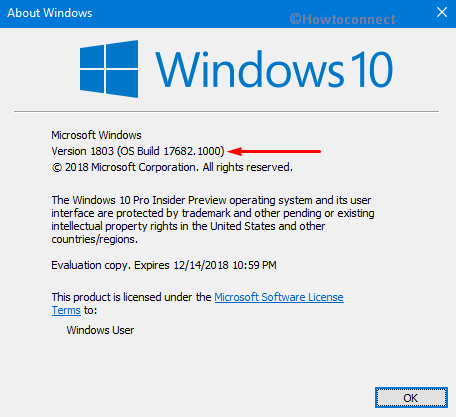با آمدن ویندوز نسخهی جدید و Build جدیدتر، نیاز به این میباشد که ویندوز Upgrade شود. برای اینکار، دو راه وجود دارد که در ادامهی آموزش هر دو راه به صورت کامل و تصویری توضیح داده خواهد شد.
در ابتدا توجه نمایید که عمل Upgrade با Update ویندوز کاملا فرق دارد و نباید این دو را یکی بدانید!
برای Update قبلا این آموزش تهیه شده است: Windows Update و رفع خطاهای رایج در بهروزرسانی ویندوز
همچنین برای جلوگیری از آپدیت شدن ویندوز نیز قبلا مطلبی نوشته شده است (که اصلا انجام آن توصیه نمیشود) : غیرفعال سازی آپدیت (Update) در ویندوز
حال برای Upgrade ویندوز، ابتدا شما باید Build و Version سیستم خودتان را با اجرای عبارت winver در run مشاهده نمایید. برای اینکار، بر روی دکمهی استارت ویندوز راست کلیک کرده و گزینهی Run را انتخاب نمایید. در پنجرهی Run، دستور winver را زده و صفحهی نسخهی ویندوز خودتان را همانند زیر مشاهده مینمایید:
برای مثال در تصویر فوق، نسخهی ویندوز ۱۰ موجود بر روی سیستم، 1803 نوشته شده است و همچنین در زیر آن تاریخ هم ۲۰۱۸ هم خورده که نشان میدهد نسخهی قدیمی ویندوز ۱۰ نصب شده است.
برای بالا بردن این نسخه، با Update ویندوز شما نمیتوانید نسخهی جدید ویندوز ۱۰ را داشته باشید. برای این کار، دو راه زیر وجود دارد:
Upgrade ویندوز با فایل ISO
که بهترین و اصولیترین راه از نظر بنده میباشد، این هست که شما از سایتهای دانلود ایرانی، فایل ISO ویندوز ۱۰ نسخهی جدید (با توجه به معماری سیستم خودتان از نظر x64 و x86 بودن) دانلود نمایید.
توجه ۱: حتما تا آخر آموزش را مطالعه کرده و سپس قدم به قدم کار را انجام دهید، در غیر این صورت ممکن است دادههای خود را از دست بدهید. در صورت انجام اصولی راهها، دادههای قبلی شما حفظ خواهد شد. ولی توصیه بنده این است که از دادههای مهم خودتان یک نسخهی پشتیبان حتما قبل از انجام کار تهیه نمایید.
توجه ۲: برای اینکه متوجه معماری سیستمعامل جاری خودتان بشوید، کافیست دکمهی Windows + I را فشار دهید تا وارد Settings شوید. در بخش اول یعنی System رفته و سمت چپ در انتها بر روی About کلیک نمایید. در صفحهی About در بخش اول یعنی Device Specification در سطر System type نوع معماری را میتوانید مشاهده نمایید و ویندوز جدید که دانلود مینمایید نیز باید دقیقا همان معماری باشد، در غیر اینصورت نصب نمیشود.
پس از دانلود فایل ISO، آن را با WinRAR از حالت فشرده خارج نمایید و وارد آن شده و بر روی Setup.exe کلیک نمایید.
توجه مهم: در مراحل نصب از شما نوع نصب را میپرسد و حتما باید Keep files and settings را بزنید، در غیر این صورت دادههای شما از بین خواهد رفت.
Upgrade ویندوز با ابزار Windows 10 Update Assistant
ابزار Windows 10 Update Assistant توسط شرکت مایکروسافت برای دریافت جدیدترین نسخهی سیستمعامل تهیه شده که توصیه نمیشود و دلیل آن هم این است که اولا سرعت دانلود این نرمافزار خیلی پایین میباشد و در صورت قطع شدن ارتباط باید از اول همه چیز را دانلود نماید و اینکه در صورت عدم مناسب بودن سیستم شما برای نسخهی جدید ویندوز حتی به صورت خیلی کم هم باشد اجازهی نصب و Upgrade ویندوز را به شما نمیدهد ولی با روش قبل حتما میتوانید این کار را انجام دهید.
برای اینکار، از لینک خود سازنده میتوانید نرمافزار را دانلود کرده و از اینجا هم توضیحات بیشتر آن را مطالعه نمایید.